ما به شما یاد خواهیم داد که چگونه به سرعت فضای PS5 خود را برای ماجراجویی بازی بعدی خود آزاد کنید.
مگر اینکه PS5 خود را با یک کارت SSD قوی ارتقا دهید، اگر می خواهید کتابخانه خود را گسترش دهید، به احتمال زیاد مجبور خواهید بود کمی بازی های خود را تغییر دهید. این بدان معناست که بازی های قدیمی خود را حذف کنید تا جایی برای بازی های جدید باز کنید.
خوشبختانه، این فرآیند سریع و آسان است و اگر بدانید چگونه میتوانید در کمتر از پنج دقیقه فضا را برای ماجراجویی بازی بعدی خود خالی کنید. حذف بازیها از روی کنسول شما میتواند اعصاب خردکن باشد، به خصوص اگر بازیهایی است که صدها ساعت در آن غرق شدهاید، اما واقعاً چیزی برای از دست دادن ندارید.
آیا حذف یک بازی در PS5 اطلاعات ذخیره شده من را حذف می کند؟
دلیل شماره یک نگرانی هنگام حذف بازیها از PS5 این است که آیا دادههای ذخیره شده شما را به همراه آن حذف میکند یا خیر. خوشبختانه، شما نیازی به نگرانی در مورد آن ندارید. حذف یک بازی در PS5، داده های ذخیره شده شما را حذف نمی کند، بنابراین لازم نیست اجازه دهید این موضوع مانع از ایجاد فضایی در PS5 برای بازی های جدید شود.

حذف یک بازی در PS5، آن را از سیستم شما حذف می کند، اما اطلاعات ذخیره شده شما در جای دیگری از کنسول شما ذخیره می شود. حذف داده های ذخیره شده شما یک فرآیند کاملاً دیگر است، و این فرآیندی است که در صورت تصادف نمی توانید انجام دهید.
چگونه می توانم یک بازی را در PS5 خود حذف کنم؟
اگر اخیراً بازیای را انجام میدهید که میخواهید حذف کنید، و هنوز در صفحه اصلی شماست، تنها کاری که باید انجام دهید این است که نشانگر بازی را روی نماد بازی نگه دارید، دکمه Options را روی کنترلر خود فشار دهید و Delete را فشار دهید. سپس بازی از سیستم شما حذف می شود و شما را آزاد می گذارد تا آن را با چیز دیگری جایگزین کنید.
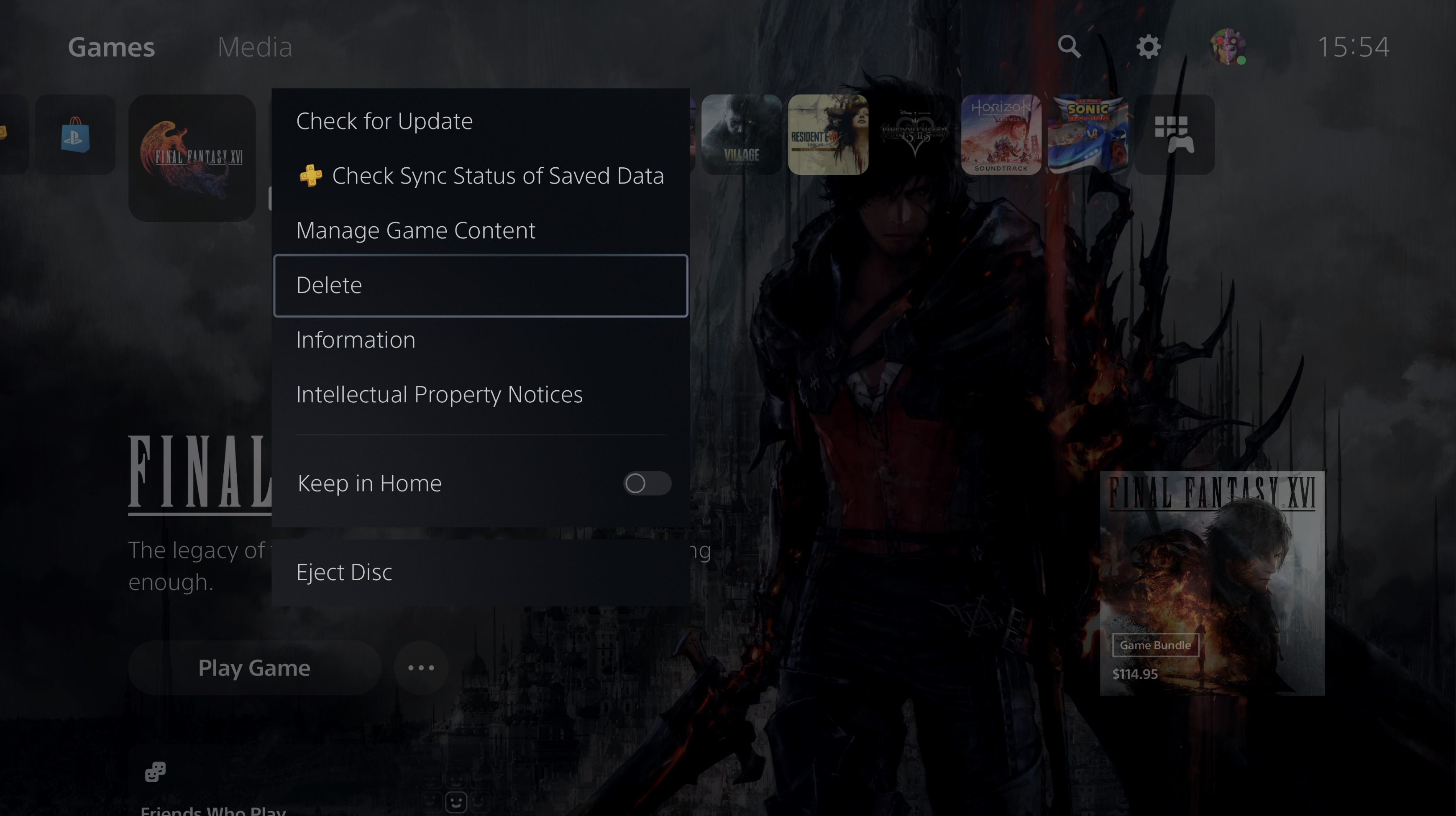
فقط آخرین بازی هایی که بازی کرده اید در صفحه اصلی شما ظاهر می شوند. اگر بازی دیگر در صفحه اصلی شما نیست، به سمت راست بروید و کتابخانه بازی خود را باز کنید. مطمئن شوید که در تب Installed هستید، بازی خود را پیدا کنید، دکمه گزینه ها را روی کنترلر خود فشار دهید و Delete را انتخاب کنید.
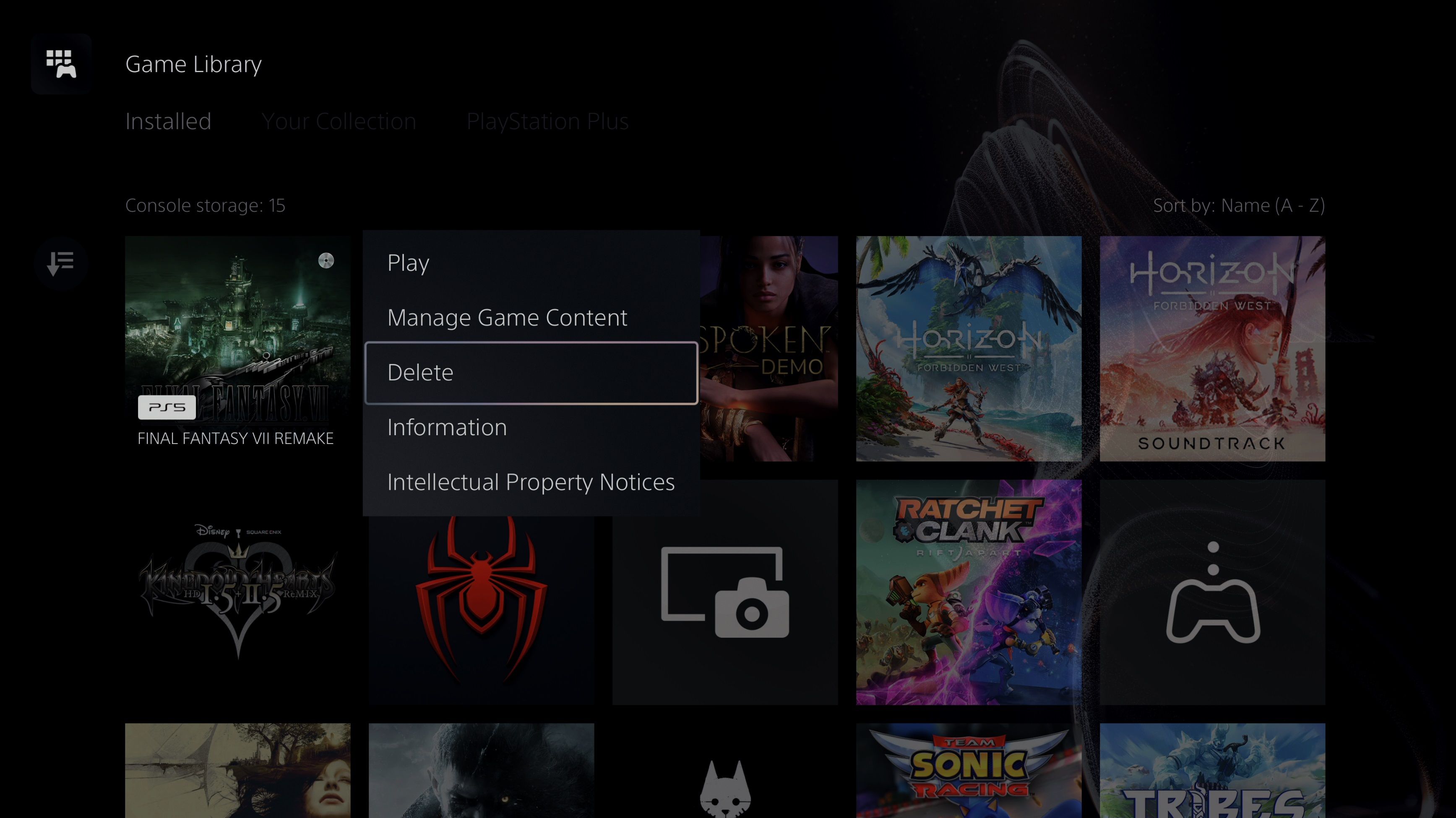
اگر در یافتن بازی مورد نظرتان مشکل دارید، میتوانید به سمت راست اسکرول کنید و نماد را با یک فلش رو به پایین برای استفاده از مرتبسازی بر اساس فیلترها انتخاب کنید. میتوانید بازیهای خود را بر اساس حروف الفبا، از قدیمیترین به جدیدترین، یا حتی بر اساس اندازه مرتب کنید تا به شما کمک کند آنچه را که به دنبال آن هستید پیدا کنید.
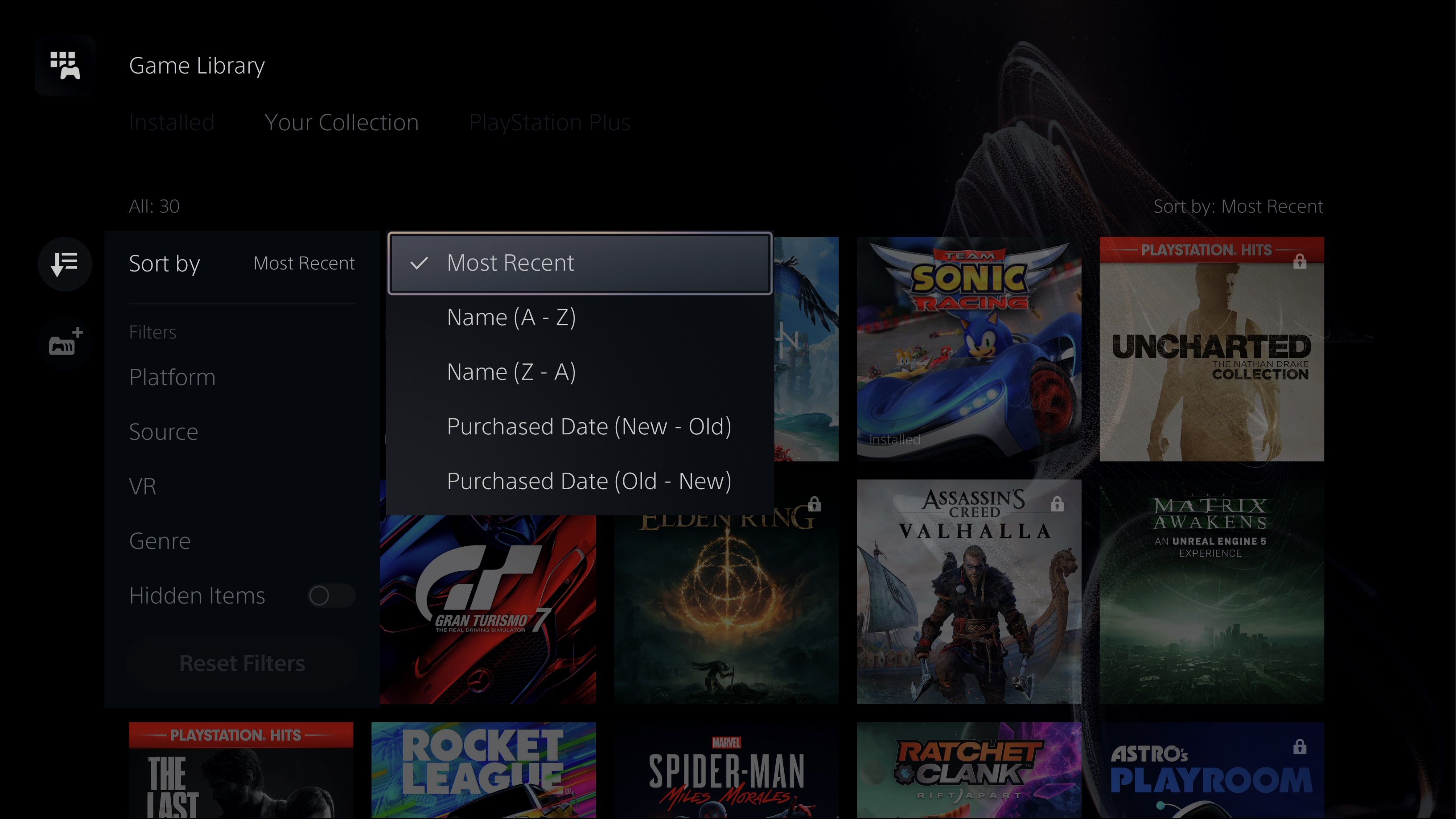
البته عدم نیاز به انجام این فرآیند هر بار که می خواهید یک بازی جدید را دانلود کنید یکی از دلایل متعدد خرید SSD برای PS5 است. اگر از نداشتن فضای کافی خسته شده اید و ترجیح می دهید همه بازی های خود را به طور همزمان روی کنسول خود قرار دهید، می توانید یک SSD داخلی یا خارجی برای PS5 خود خریداری کنید تا فضای ذخیره سازی خود را افزایش دهید.
چگونه می توانم یک بازی را در PS5 خود بارگیری کنم؟
اگر ماجراجویی جدید خود را تمام کردهاید و بازی قدیمیای را که حذف کردهاید از دست دادهاید تا جایی برای آن باز کنید، دانلود مجدد یک بازی به آسانی حذف آن در وهله اول است. به سادگی دوباره به کتابخانه بازی بروید، اما به جای نگاه کردن به برگه نصب شده، به مجموعه خود بروید.
با استفاده از قابلیت مرتب سازی بر اساس یا فقط مرور به روش قدیمی، بازی مورد نظر خود را پیدا کنید. پس از اینکه وارد بازی خود شدید، دکمه گزینه ها را روی کنترلر خود فشار دهید و دانلود را انتخاب کنید. بازی به شرطی که فضای کافی برای آن داشته باشید، بهطور خودکار شروع به دانلود بر روی کنسول شما میکند.
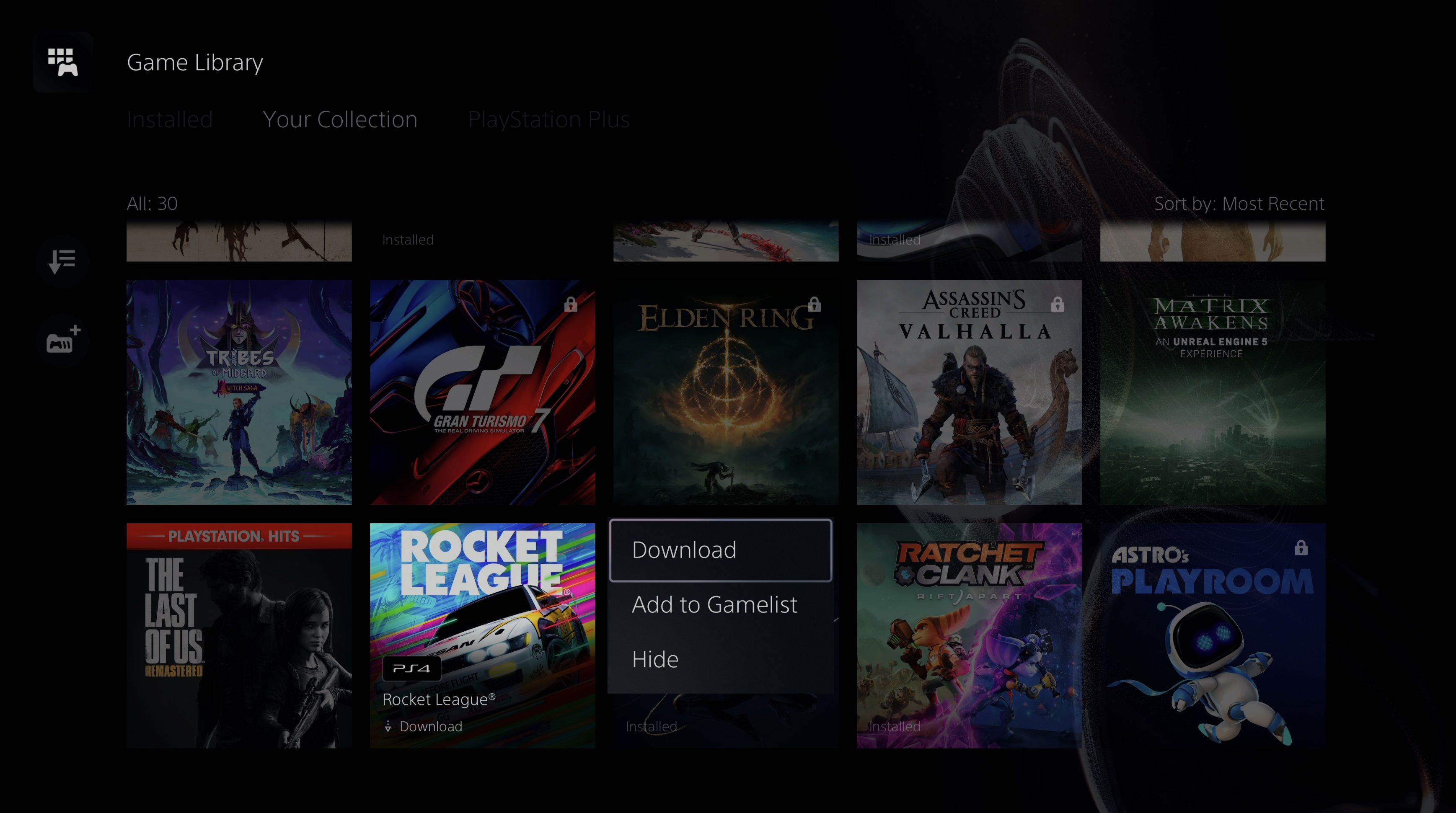
می توانید با رفتن به بخش دانلودها/آپلودها پیشرفت دانلود خود را بررسی کنید. در آنجا می توانید دانلود آن را در زمان واقعی مشاهده کنید و یک بازه زمانی تقریبی برای دانلود خود مشاهده کنید.
اجازه ندهید فضای محدود شما را از اجرای بازیهای جدید PS5 باز دارد
PS5 تمام فضای دنیا را ندارد و هر چه بازیها شگفتانگیزتر میشوند، اندازه فایلها بزرگتر میشوند. خوشبختانه، جابجایی فضای خود با دانلود و بارگیری مجدد بازیها در صورت نیاز، فرآیند بسیار سادهای است و برای انجام آن نیازی به دستگاه یا گزینه ذخیرهسازی اضافی ندارید.
اگر تمام بازیهای قدیمی خود را روی PS5 خود نگه میداشتید زیرا نمیخواستید دادههای ذخیرهشده خود را نیز حذف کنید، امیدواریم این راهنما خیال شما را راحت کرده باشد و با دانستن اینکه اطلاعات ذخیرهشدهتان با خیال راحت جمع شدهاند خیالتان راحت باشد. در کنسول شما حتی پس از پایان بازی.
